- Del 1. Slik fjerner du hendelser fra iPhone-kalenderen fra kalenderappen
- Del 2. Slik fjerner du kalenderhendelser på iPhone Google Calendar App
- Del 3. Slik fjerner du hendelser fra iPhone-kalenderen med FoneEraser for iOS
- Del 4. Vanlige spørsmål om hvordan du fjerner hendelser fra kalenderen på iPhone
Slett enkelt innhold og innstillinger på iPhone, iPad eller iPod fullstendig og permanent.
- Fjern iPhone søppelfiler
- Fjern iPad-hurtigbuffer
- Fjern iPhone Safari Cookies
- Fjern iPhone Cache
- Fjern iPad-minne
- Fjern iPhone Safari-historie
- Slett iCloud Backup
- Slett iPhone-e-poster
- Slett iPhone WeChat
- Slett iPhone WhatsApp
- Slett iPhone-meldinger
- Slett iPhone-bilder
- Slett iPhone-spilleliste
- Slett passordskode for iPhone-restriksjoner
Fjern Kalender fra iPhone på de mest effektive måtene
 Postet av Lisa Ou / 10. feb 2022 14:20
Postet av Lisa Ou / 10. feb 2022 14:20Å fjerne iPhone-kalenderhendelser er blant de grunnleggende tingene du gjør når du slutter å motta varsler om spesifikke hendelser. Dessuten kan disse hendelsene ha blitt kansellert, utsatt eller satt til feil dato. Med det kan det stresse deg at du vil motta et varsel på en dårlig dag. Videre kan det hende at disse hendelsene heller ikke er satt av deg, noe som er irriterende og urovekkende. Ikke vær stresset fordi du er i ferd med å lære hvordan du fjerner hendelser fra iPhone-kalenderen. Se, fordi alle løsningene i dette innlegget vil vise deg de enkleste og mest effektive måtene å gjøre det på, tømme hele kalenderen hvis du foretrekker det.
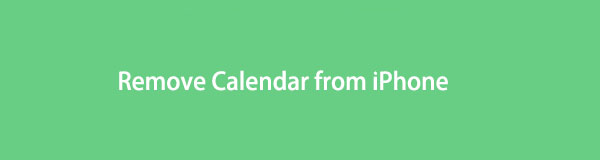
FoneEraser for iOS er den beste iOS-datarenseren som enkelt kan slette alt innhold og innstillinger på iPhone, iPad eller iPod fullstendig og permanent.
- Rengjør uønskede data fra iPhone, iPad eller iPod touch.
- Slett data raskt med en gangs overskriving, noe som kan spare tid for mange datafiler.

Guide List
- Del 1. Slik fjerner du hendelser fra iPhone-kalenderen fra kalenderappen
- Del 2. Slik fjerner du kalenderhendelser på iPhone Google Calendar App
- Del 3. Slik fjerner du hendelser fra iPhone-kalenderen med FoneEraser for iOS
- Del 4. Vanlige spørsmål om hvordan du fjerner hendelser fra kalenderen på iPhone
Del 1. Slik fjerner du hendelser fra iPhone-kalenderen fra kalenderappen
Kalender-appen på iPhone inkluderer å opprette, legge til, synkronisere og slette hendelser. Dessuten har du det fulle skjønnet til å sette inn og fjerne hendelser i henhold til din smak, behov og preferanser. Med det er sletting direkte gjennom Kalender-appen det første du må vurdere.
Trinn for hvordan du fjerner kalenderhendelser fra iPhone Kalender-appen:
Trinn 1Først, naviger til hendelsen du ønsker å slette fra Kalender app på din iPhone. For å finne hendelsen du ønsker å slette raskt, kan du prøve å søke etter den fra Søk Bar på den øverste delen av appen.
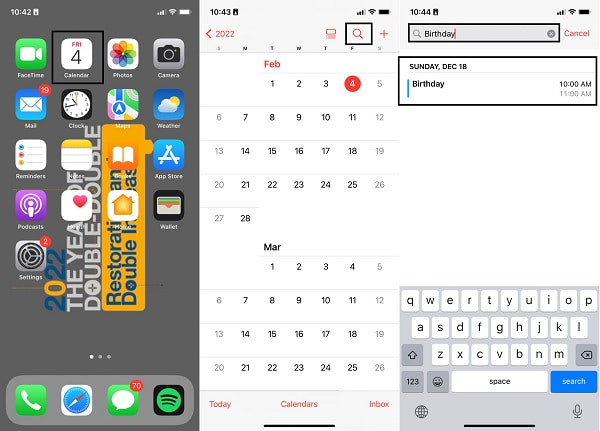
Trinn 2For det andre, trykk Slett hendelse fra bunnen av arrangementssiden. Til slutt bekrefter du slettingen ved å trykke på Slett hendelse igjen.
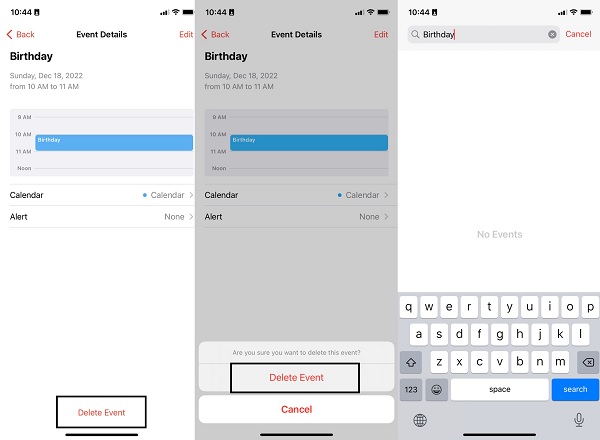
Denne løsningen vil imidlertid rette deg hvis hendelsene du vil slette ikke er fra standard kalenderappen på iPhone, men heller fra Google Kalender-appen. I tillegg er Google Kalender en app som varsler deg om hendelser du kanskje vil slette.
Del 2. Slik fjerner du kalenderhendelser på iPhone Google Calendar App
Google Kalender-appen på iPhone kan være skyld i de uønskede, feilinnstilte, utsatte eller kansellerte hendelsene du ønsker å slette. Til din informasjon er Google Kalender en helt uavhengig app som ikke er synkronisert eller relatert til iPhones innebygde kalenderapp. Med det kan du slette hendelser fra Google Kalender på iPhone separat i stedet.
Trinn for hvordan du fjerner kalenderhendelser på iPhone Google Calendar App:
Trinn 1For å begynne, åpne Google Kalender app på din iPhone og søk på hendelsen du vil slette fra søkefeltet øverst i appen.
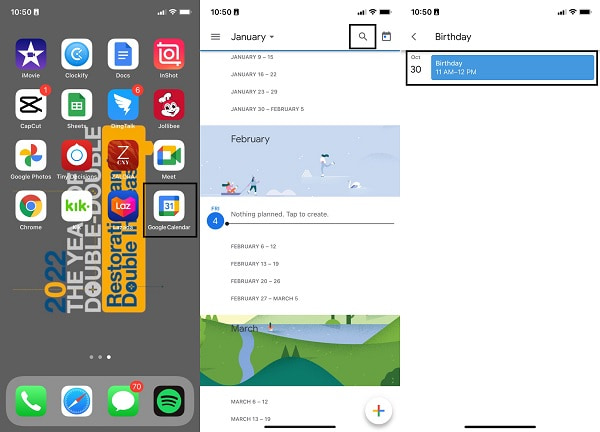
Trinn 2Etter det, åpne ellipse menyen fra øverste høyre hjørne av skjermen og velg Delete fra hurtigmenyen. Til slutt, trykk Slett hendelse for å bekrefte ditt valg.
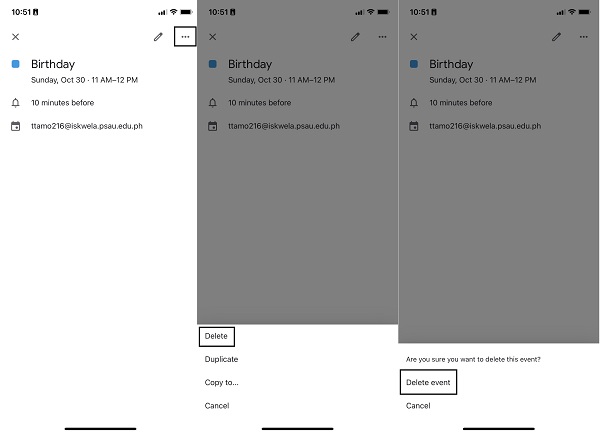
Men hvis disse hendelsene er vedvarende, ønsker du ikke å slette kalenderhendelser individuelt og separat mellom iPhones Kalender-app og Google Kalender. Du kan vurdere å slette hele iPhone i stedet.
Del 3. Slik fjerner du hendelser fra iPhone-kalenderen med FoneEraser for iOS
FoneEraser for iOS er et fantastisk program som hjelper deg effektivt og effektivt å fjerne uønskede data fra iOS-enhetene dine. Videre er FoneEraser for iOS hovedsakelig kjent for å slette data raskere enn andre løsninger med en engangsoverskriving, noe som sparer deg for mye tid med prosedyren. Dessuten vil enheten din være like gjennomsiktig som ny, slik at du ikke trenger å bekymre deg for individuelle vedvarende varsler eller sletting av hendelser.
FoneEraser for iOS' grundige sletting av iOS-data er så effektiv at den ikke etterlater noe dataspor etter prosedyren. Dessuten hjelper dette verktøyet også med å fikse andre problemer på din iPhone, noe som betyr at det er en alt-i-ett-løsning for deg. Til syvende og sist er målet å være fri for stress forårsaket av data på enheten din.
FoneEraser for iOS er den beste iOS-datarenseren som enkelt kan slette alt innhold og innstillinger på iPhone, iPad eller iPod fullstendig og permanent.
- Rengjør uønskede data fra iPhone, iPad eller iPod touch.
- Slett data raskt med en gangs overskriving, noe som kan spare tid for mange datafiler.
Trinn for å fjerne alle data på iPhone med FoneEraser for iOS:
Trinn 1Begynn med å installere og kjøre FoneEraser for iOS på datamaskinen din.

Trinn 2Bruk en USB-kabel til å koble iPhone til datamaskinen. Og klikk Slett alle data fra venstre sidefelt. Du kan velge Gratis opp plass hvis du bare vil fjerne søppelfiler, apper, bilder eller noen filer tilsvarende.

Trinn 3Velg nå Midt som ditt sikkerhetsnivå. Til slutt klikker du på Start knapp.

Del 4. Vanlige spørsmål om hvordan du fjerner hendelser fra kalenderen på iPhone for iOS
Hvordan fjerne spam fra iPhone-kalenderen?
Søppelpost i kalenderen din er vanligvis uønskede kalenderinvitasjoner eller hendelsesvarsler. Hvis du tilfeldigvis mottar slike varsler og du vil fjerne spam fra iPhone-kalenderen, er det her hvordan du kan gjøre det. Gå først til spam-hendelsen fra Kalender-appen. For det andre, trykk på Avslutt abonnement fra denne kalenderen. Til slutt velger du Avslutt abonnement for å bekrefte valget ditt.
Kan Kalender -appen vise fødselsdager?
Ja, Kalender-appen viser bursdager. Du må imidlertid først legge til hver fødselsdag manuelt for at dette skal skje. Du kan også legge til bursdagsinformasjon for hver kontakt på din iPhone i stedet. Fødselsdager fra Kontakter-appen vil gjenspeile kalenderappene og opprette en hendelse.
Hvordan fjerne abonnementer på iPhone?
For å fjerne en abonnementskalender på en iPhone, kan du se forenklede trinn. For å begynne, gå til Accounts & Password eller Mail, Contact, Calendar-menyen på iPhone Settings-appen. Under Kontoer velger du Abonnerte kalendere og velger kalenderen du vil fjerne. Etter det, velg Slett konto, og trykk deretter på Slett for å bekrefte.
Hvordan fjerne en kalender fra iPhone?
Å fjerne en kalender vil sannsynligvis ligne på å fjerne en kalender som abonnerer på en iPhone. For å avslutte abonnementet på en kalender, åpne Kalender-appen på iPhone. Deretter trykker du på kalenderne fra bunnen av skjermen. Derfra trykker du på Info-ikonet ved siden av kalenderen du vil fjerne. Derfra trykker du på Slett kalender og bekrefter ved å trykke på Slett kalender fra popup-bekreftelsen. Vær også oppmerksom på at fjerning av en kalender også vil fjerne alle relaterte hendelser.
Som vist ovenfor, er det enkle måter å slette hendelser fra iPhone-kalenderen på. Det er utvilsomt enkelt om du vil slette det fra iPhone-kalenderappen eller Google Calendar-appen. Men så er FoneEraser for iOS den mest anbefalte veien å gå fordi den tilbyr den største effektiviteten når det gjelder å fjerne hendelser og andre data fra iPhone. Dessuten, FoneEraser for iOS er absolutt enkel å bruke, rask lasting uansett hvor stor data du er i ferd med å slette. Viktigst av alt, det er trygt å bruke for din iPhone. Så, hva venter du på? Slett disse hendelsene nå, og ikke bli forstyrret mens du fortsatt har tid før dagen kommer.
FoneEraser for iOS er den beste iOS-datarenseren som enkelt kan slette alt innhold og innstillinger på iPhone, iPad eller iPod fullstendig og permanent.
- Rengjør uønskede data fra iPhone, iPad eller iPod touch.
- Slett data raskt med en gangs overskriving, noe som kan spare tid for mange datafiler.
